Время на прочтение2 мин
Количество просмотров76K
Набор обновлений UpdatePack7R2 версии 22.3.11 невозможно будет запустить на территории РФ и РБ. Это следует из заявления автора сборки:
Ограничение заключается в том, что при обнаружении запуска программы с территории <…> (* РФ и РБ) установка обновлений из этого набора будет остановлена, никаких других скрытых или вредных действий не будет.
ссылка на комментарий на официальном сайте проекта
Также закрыта соответствующая тема проекта на форуме портала oszone.net, и заявлен отказ от поддержки продуктов автора для запросов с территории РФ и РБ – ссылка на источник.
UpdatePack7R2 от Simplix – довольно популярное в русскоязычном сегменте сети Интернет решение для оффлайн-обновления OC Windows 7 от Microsoft.
Поддержка ОС Windows 7 закончилась 14 января 2020 г. Microsoft предлагает пользователям переход на новую, более качественную (по словам компании) ОС, Windows 10. Также компания предлагает переход на выпущенную совсем недавно в релиз Windows 11, однако для многих пользователей это означает необходимость полной замены «железа» в связи с новым «требованиям совместимости ОС».
По указанным выше и другим причинам технического, организационного и финансового характеров ОС Windows 7 остаётся популярной.
Созданная и поддерживаемая даже после официального прекращения поддержки компанией-производителем ОС сборка от @simplix всегда была удобной альтернативой оригинальной службе обновления ОС. Также сборка имела множество плюсов: встроенный механизм интеграции в дистрибутив для последующего удобного деплоя, встроенный механизм интеграции драйверов, не-включение в сборку обновлений с телеметрией или потерей производительности, отсутствие вредоносного ПО, и прочие. Проект является бесплатным, с предоставлением по принципу As-Is.
Автор сборки заявляет, что сборка не будет устанавливаться на территории РФ и РБ, но никаких вредных последствий попытка установки иметь не будет. Однако в комментариях на официальном сайте появились и такие:
Ivan
11.03.2022 в 12:49
Постоянная ссылкаНа 5 компьютерах с установленной отсюда виндой началась беда, синий экран с последующей перезагрузкой и так по кругу. В чем может быть проблема?
Владимир
11.03.2022 в 14:01
Постоянная ссылкаУ меня то же самое на 3-х компах…
Учитывая эти сведения, установка последней сборки потенциально может вызвать проблемы. В качестве альтернативы можно порекомендовать: локальный сервер WSUS, проект WsusOffline.
Об остановке похожих проектов от других разработчиков, например Windows 8.1 UpdatePack от Dr.Windows, подобных заявлений пока не поступало.
Думаю, автор новости будет далеко не одинок в том, чтобы выразить сожаление о том, что всё так обернулось.
UPD: комментарий @simplix на хабре по поводу ситуации:
Там же написано, что кроме сообщения о причине ограничения никаких других действий нет. Проблемы с установкой обновлений могут быть по многим причинам, таким как повреждение информации о компонентах в реестре, повреждение системных файлов (для их исправления есть WinRepair), активное вредоносное ПО (включая антивирусы), г-сборка системы, несовместимость драйверов или другого ПО с обновлениями и так далее, всё это решается анализом логов и исправлением системы перед установкой обновлений. На >99.9% успешных установок, которые становятся успешными благодаря механизмам UpdatePack7R2 и нигде не комментируются, появляется несколько неуспешных, это нормально.
сслыка
Обновление операционной системы Windows 7 является важным этапом для обеспечения ее безопасности и функциональности. Компания OSZone предлагает специальный пакет UpdatePack, который позволяет автоматически установить все доступные обновления для вашей системы.
UpdatePack от OSZone — это современное решение, которое позволяет сэкономить время и усилия при установке обновлений. Пакет включает в себя все последние исправления безопасности и улучшения, выпущенные Microsoft для Windows 7.
Основное преимущество пакета UpdatePack — это возможность установить все обновления одним разом, без необходимости загружать и устанавливать каждое обновление по отдельности. Это позволяет значительно упростить процесс обновления операционной системы и сэкономить время пользователя.
С помощью пакета UpdatePack от OSZone вы сможете обновить Windows 7 до последней версии, обеспечивая стабильную работу системы и защиту от угроз безопасности. Установите пакет UpdatePack от OSZone и получите все необходимые обновления для вашей операционной системы Windows 7!
Преимущества обновления Windows 7 с помощью пакета UpdatePack от OSZone
1. Удобство использования. Пакет UpdatePack от OSZone облегчает процесс обновления операционной системы Windows 7, предоставляя все необходимые обновления в одном месте. Пользователям больше не нужно искать и устанавливать обновления по отдельности, тратить время на поиск правильных версий исходных файлов. Просто установите пакет UpdatePack, и он выполнит все необходимые операции автоматически.
2. Высокая надежность. UpdatePack от OSZone содержит только проверенные и стабильные обновления, специально подобранные экспертами для обеспечения безопасности и стабильности системы. Это гарантирует, что обновление произойдет без негативных последствий для работы операционной системы и установленных программ.
3. Большая экономия времени. Установка обновлений по отдельности может быть длительным и трудоемким процессом, особенно если требуется скачать большое количество файлов. UpdatePack от OSZone решает эту проблему, предоставляя все обновления в одном пакете. Таким образом, вы экономите время, которое могли бы потратить на скачивание и установку каждого обновления по отдельности.
4. Оптимизация работы системы. Пакет UpdatePack от OSZone помимо обновлений также включает оптимизации, которые позволяют улучшить производительность и стабильность операционной системы Windows 7. Такие оптимизации могут включать в себя удаление ненужных служб и приложений, оптимизацию настроек, исправление уязвимостей безопасности и другие меры для оптимизации работы системы.
5. Поддержка русского языка. Одним из преимуществ UpdatePack от OSZone является поддержка русского языка. Это означает, что интерфейс пакета и вся документация будут доступны на русском языке, что упростит взаимодействие с программой и позволит быстро разобраться в ее функционале.
6. Возможность выбора. UpdatePack от OSZone предоставляет пользователю возможность выбора того, какие обновления установить. Вы можете выбрать только те обновления, которые вам необходимы, и пропустить те, которые вам не нужны. Таким образом, вы можете настроить пакет UpdatePack под свои потребности и предпочтения.
В итоге, использование пакета UpdatePack от OSZone для обновления операционной системы Windows 7 предлагает множество преимуществ, таких как удобство использования, высокая надежность, экономия времени, оптимизация работы системы, поддержка русского языка и возможность выбора. Этот пакет является незаменимым инструментом для тех, кто хочет получить все необходимые обновления в одном месте и обеспечить безопасную и стабильную работу операционной системы.
Инструкция по установке пакета UpdatePack для обновления операционной системы Windows 7
Следуйте этим шагам, чтобы правильно установить пакет UpdatePack на вашей системе Windows 7:
1. Скачайте пакет UpdatePack с официального сайта OSZone. Убедитесь, что вы скачиваете версию пакета, которая соответствует разрядности вашей системы (32-бит или 64-бит).
2. После скачивания пакета UpdatePack, скопируйте его на ваш компьютер в удобное для вас место. Рекомендуется создать отдельную папку для хранения пакета.
3. Запустите установщик UpdatePack. При необходимости подтвердите свое намерение установить пакет, а также предоставьте разрешение на выполнение установки от имени администратора.
4. После запуска установщика, выберите опции, которые соответствуют вашим требованиям. Например, вы можете выбрать языки, для которых будут установлены обновления, а также пропустить установку определенных компонентов, если они вам не нужны. Нажмите кнопку «Далее», чтобы продолжить.
5. Дождитесь завершения установки UpdatePack. В процессе установки могут отображаться окна прогресса и запросы подтверждения. Обычно установка занимает несколько минут. Подождите, пока установщик завершит все необходимые операции.
6. После завершения установки, перезагрузите ваш компьютер. После перезагрузки операционная система Windows 7 будет полностью обновлена и готова к использованию.
Теперь ваша операционная система Windows 7 обновлена до самой последней версии с помощью пакета UpdatePack. Вы можете продолжить использовать свою систему с повышенной безопасностью и производительностью, а также с наиболее актуальными исправлениями и обновлениями, выпущенными Microsoft.
Объем обновления Windows 7 с помощью пакета UpdatePack от OSZone
Для решения этой проблемы можно воспользоваться пакетом обновлений UpdatePack от сайта OSZone. Данный пакет собирает все доступные обновления для Windows 7 в один установочный пакет, что позволяет значительно упростить процесс обновления системы.
Объем обновления Windows 7 с помощью пакета UpdatePack от OSZone зависит от того, какие обновления уже были установлены на компьютере. Если обновления ранее не устанавливались, то размер пакета может составлять несколько гигабайт. Однако, если система уже обновлялась регулярно, рекомендуется установить только самые последние обновления с сайта OSZone.
Пакет обновления UpdatePack от OSZone содержит не только обновления для операционной системы Windows 7, но и для других компонентов системы, таких как Internet Explorer, Microsoft Office, Adobe Flash, Java и других программ.
Для установки пакета обновлений UpdatePack от OSZone необходимо скачать установочный пакет с сайта, запустить его и следовать инструкциям на экране. После завершения установки необходимо перезагрузить компьютер.
В заключение, использование пакета обновлений UpdatePack от OSZone позволяет значительно упростить и ускорить процесс обновления операционной системы Windows 7, а также повысить безопасность и стабильность работы системы в целом.
Частота выпуска обновлений для Windows 7 с помощью пакета UpdatePack от OSZone
Команда разработчиков OSZone постоянно работает над улучшением пакета UpdatePack, чтобы предоставить пользователям наиболее актуальные обновления для Windows 7. Частота выпуска обновлений зависит от многих факторов, таких как выход новых версий операционной системы от Microsoft, появление критических ошибок и уязвимостей, а также обратная связь пользователей.
В целом, новые версии пакета UpdatePack от OSZone выходят примерно один раз в месяц. Это позволяет пользователям быть в курсе последних обновлений без необходимости искать и устанавливать их отдельно. Кроме того, регулярные обновления помогают поддерживать стабильность и безопасность операционной системы.
Следует отметить, что пакет UpdatePack от OSZone не включает обновления, которые выпускаются после окончания официальной поддержки Windows 7. В таких случаях рекомендуется обратиться к официальным каналам обновлений от Microsoft или установить новую версию операционной системы.
Итак, пакет UpdatePack от OSZone предлагает практичную и эффективную возможность обновления Windows 7. С его помощью пользователи могут быть уверены, что получат актуальные обновления с оптимальной частотой, что способствует безопасности и стабильности работы операционной системы.
Совместимость пакета UpdatePack с другими программами и драйверами на операционной системе Windows 7
При установке и использовании пакета UpdatePack важно следить за тем, чтобы операционная система Windows 7 была обновлена до последней версии и не содержала системных ошибок. В противном случае, может возникнуть непредсказуемая совместимость с программами и драйверами, что может привести к проблемам в работе вашей системы.
Рекомендуется перед установкой пакета UpdatePack резервировать важные данные и создать точку восстановления системы для того, чтобы в случае возникновения проблем после обновления, вы могли вернуть систему к предыдущему состоянию. Такой подход позволит избежать потери данных и времени на восстановление и переустановку программ и драйверов.
Также рекомендуется проверить, есть ли обновления для ваших установленных программ и драйверов после установки пакета UpdatePack. Для этого можно воспользоваться официальными сайтами разработчиков соответствующих программ и драйверов, где обычно предоставляется информация о новых версиях и обновлениях.
В целом, пакет UpdatePack от OSZone совместим с большинством программ и драйверов на операционной системе Windows 7, однако рекомендуется принять все необходимые меры предосторожности, описанные выше, чтобы избежать возникновения проблем в работе вашей системы.
Процесс восстановления операционной системы Windows 7 после обновления с помощью пакета UpdatePack от OSZone
После установки пакета UpdatePack от OSZone и обновления операционной системы Windows 7 могут возникнуть некоторые проблемы. В этом разделе мы рассмотрим процесс восстановления системы в случае возникновения проблем после обновления.
1. Перезагрузка системы в безопасном режиме:
Если после обновления возникли проблемы с запуском операционной системы, рекомендуется перезагрузить компьютер в безопасном режиме. Для этого необходимо нажать клавишу F8 на клавиатуре перед загрузкой ОС и выбрать опцию «Безопасный режим» из меню.
2. Восстановление системы:
После успешной загрузки в безопасном режиме следует выполнить восстановление системы до предыдущего состояния. Для этого откройте меню «Пуск», выберите «Панель управления», затем «Система и безопасность» и «Восстановление». В открывшемся окне выберите «Открыть системное восстановление» и следуйте указаниям на экране для выбора точки восстановления.
3. Удаление некорректных обновлений:
Если после обновления система работает нестабильно или некорректно, может потребоваться удаление некоторых обновлений. Для этого откройте меню «Пуск», выберите «Панель управления», затем «Программы» и «Установка обновлений». В открывшемся окне найдите некорректные обновления в списке и выберите их для удаления. Следуйте указаниям на экране, чтобы завершить процесс удаления обновлений.
4. Проверка наличия драйверов:
После обновления системы также необходимо проверить наличие актуальных драйверов для установленного оборудования. Для этого откройте меню «Пуск», выберите «Панель управления» и «Устройства и принтеры». Перейдите к разделу «Устройства» и проверьте, есть ли устройства с восклицательным знаком или вопросительным знаком. Если есть, откройте свойства устройства и выберите опцию «Обновить драйвер». Если обновление драйвера невозможно, загрузите актуальную версию драйвера с сайта производителя и установите ее вручную.
5. Проверка наличия обновлений:
После всех указанных выше шагов рекомендуется проверить наличие новых обновлений для операционной системы и установить их. Для этого откройте меню «Пуск», выберите «Панель управления» и «Центр обновления Windows». Щелкните на кнопке «Проверить наличие обновлений» и дождитесь завершения проверки. Если найдутся новые обновления, выберите их для установки и следуйте указаниям на экране.
После выполнения указанных шагов операционная система Windows 7 должна быть восстановлена после обновления с помощью пакета UpdatePack от OSZone.
Отзывы пользователей об обновлении операционной системы Windows 7 с помощью пакета UpdatePack от OSZone
Ниже представлены отзывы пользователей, которые уже воспользовались пакетом UpdatePack:
- Андрей: «Спасибо разработчикам за отличный пакет обновлений! Установка была быстрой и без проблем. Теперь моя Windows 7 работает еще стабильнее и безопаснее.»
- Елена: «У меня долгое время были проблемы с обновлениями, но благодаря UpdatePack все установилось без проблем. Очень удобно иметь все необходимые обновления в одном пакете.»
- Иван: «UpdatePack отличное решение для тех, кто хочет получить последние обновления без лишних хлопот. Моя Windows 7 стала работать гораздо быстрее после установки пакета.»
Это лишь несколько отзывов пользователей, которые оценили преимущества пакета UpdatePack от OSZone. Если у вас возникли проблемы с обновлением операционной системы Windows 7, рекомендуется попробовать этот пакет. Он сможет помочь вам обновить систему и получить все необходимые патчи и исправления. Убедитесь сами в его эффективности!
Updatepack oszone windows 7
Набор позволяет обновлять рабочую систему, а также интегрировать обновления в дистрибутив. Может быть установлен на любую редакцию Windows 7 и Server 2008 R2, любой разрядности и любого языка. Включены обновления для всех версий Internet Explorer, все критические, рекомендуемые и обновления безопасности. Смотрите подробности в списке обновлений.
Скачать (размер 1+862 МБ) | Mega | Magnet
Для проверки целостности используется цифровая подпись
Список обновлений | История изменений
В системе должно быть не меньше 10 ГБ свободного места на винчестере и желательно не меньше 1 ГБ свободной оперативной памяти.
Можно перетянуть мышкой чистый iso-дистрибутив на UpdatePack7R2 и получить готовый обновлённый iso-образ.
Для гибкой установки набора можно использовать следующие ключи и их комбинации:
- Ключ /Reboot для автоматической перезагрузки, если она потребуется.
- Ключ /S для полностью тихой установки без окон и сообщений. Регистр имеет значение.
- Ключ /Silent для пассивной установки — видно прогресс, но установка полностью автоматическая.
- Ключ /IE11 для установки браузера Internet Explorer 11 и его локализации.
- Ключ /Temp= позволяет задать временный рабочий каталог. Он не обязан быть пустым, но должен существовать.
- Ключ /NoSpace позволяет пропустить проверку свободного места на системном разделе, использовать не рекомендуется.
- Ключ /FixOn включает защиту от Meltdown и Spectre, а /FixOff её выключает. Без ключей для Win7 защита выключена, а для Win2008R2 включена.
Примеры:
- Нужно автоматически установить все обновления, IE11 и перезагрузить компьютер: UpdatePack7R2.exe /ie11 /silent /reboot
- Нужно скрыто установить все обновления к имеющимся продуктам, версию IE не менять, компьютер не перезагружать: UpdatePack7R2.exe /S
Следующие ключи предназначены для интеграции обновлений в дистрибутив:
- Ключ /WimFile= указывает расположение wim-файла, необходимо задавать абсолютный путь.
- Ключ /Index= указывает индекс системы в wim-файле, для каждого индекса необходимо выполнять интеграцию заново.
- Ключ /Index=* позволяет выполнить поочерёдную интеграцию обновлений во все индексы wim-файла.
- Ключ /Boot= указывает расположение boot.wim для интеграции поддержки NVMe и USB3.
- Ключ /Optimize разрешает оптимизировать размер wim-файла после интеграции обновлений.
- Ключ /Optimize=esd преобразует wim-файл в esd после интеграции обновлений.
- Ключ /NoUSB отменяет интеграцию универсального драйвера USB3 от daniel_k.
Примечания:
- Перед указанием индекса полезно выполнить команду: Dism /Get-WimInfo /WimFile:C:\install.wim (путь замените на свой).
- При обновлении boot.wim необходимо скопировать новые файлы из папки sources в дистрибутив согласно инструкции.
Примеры:
- Нужно интегрировать IE11 и все обновления в 1 индекс: UpdatePack7R2.exe /ie11 /WimFile=C:\install.wim /Index=1
- Нужно интегрировать IE11 и все обновления во все индексы: UpdatePack7R2.exe /ie11 /WimFile=C:\install.wim /Index=*
- Нужно интегрировать только обновления к имеющимся продуктам, версию IE не менять: UpdatePack7R2.exe /WimFile=C:\install.wim /Index=1
Дополнительный функционал
- Возможна автоматическая установка SP1, если он не установлен в системе. Для этого нужно расположить файлы Windows6.1-KB976932-X86.exe и Windows6.1-KB976932-X64.exe в одном каталоге с набором.
- Если рядом с набором есть UpdatePack7R2Start.cmd — он будет выполнен перед установкой обновлений, UpdatePack7R2Finish.cmd — после установки, UpdatePack7R2Wim.cmd — после интеграции обновлений. По умолчанию консольные окна будут показаны. Чтобы их скрыть, первая строка в cmd-файле должна начинаться с «:hide» (без кавычек). Набор обновлений отслеживает код выхода из cmd-файлов, на случай необходимости перезагрузки. Этот код равен 3010 (команда exit 3010).
- Если вы хотите применить свои твики после установки Internet Explorer 11 на рабочую систему, расположите в папке с набором файл ie11.reg и он будет импортирован автоматически.
- Некоторые ключи можно заменить переименованием самого файла набора. Так для установки IE11 можно добавить слово «ie11» в любое место имени файла набора, «—» для автоматический перезагрузки и «++» для пассивной установки.
- Поддерживается установка и интеграция аддонов: SmartFix, DirectX, .NET Framework, Visual C++, (копия). Файлы аддонов нужно расположить в одной папке с UpdatePack7R2.
Примеры:
- Нужно автоматически установить набор на рабочую систему вместе с IE11 и перезагрузить компьютер: переименуйте UpdatePack7R2.exe в UpdatePack7R2—ie11++.exe
- Это будет абсолютно аналогично использованию следующих ключей: UpdatePack7R2.exe /ie11 /silent /reboot
Примечания
- Размер дистрибутива (wim-файл) будет увеличен на размер установленных обновлений.
- Интегрированные обновления можно будет удалить даже после установки системы.
- Рекомендуется выгружать из памяти резидентный антивирусный монитор на время работы набора.
- Подробный журнал установки обновлений находится в файле %WinDir%\UpdatePack7.log.
- Установка на рабочую систему будет произведена в несколько этапов с перезагрузками.
Решение проблем
Если у вас не устанавливаются некоторые обновления или присутствуют другие проблемы, пишите об этом только в том случае, если вы готовы помочь в решении этих проблем. Для этого достаточно прислать мне в личные сообщения бекап системы, где наблюдаются неполадки, после анализа которого я смогу сказать конкретную причину или автоматизировать исправление в наборе. Не умеете создавать бекап — помогу в этом через TeamViewer или смотрите инструкцию.
——-
Полезные разработки
Источник
Updatepack oszone windows 7
Набор позволяет обновлять рабочую систему, а также интегрировать обновления в дистрибутив. Может быть установлен на любую редакцию Windows 7 и Server 2008 R2, любой разрядности и любого языка. Включены обновления для всех версий Internet Explorer, все критические, рекомендуемые и обновления безопасности. Смотрите подробности в списке обновлений.
Скачать (размер 1+862 МБ) | Mega | Magnet
Для проверки целостности используется цифровая подпись
Список обновлений | История изменений
В системе должно быть не меньше 10 ГБ свободного места на винчестере и желательно не меньше 1 ГБ свободной оперативной памяти.
Можно перетянуть мышкой чистый iso-дистрибутив на UpdatePack7R2 и получить готовый обновлённый iso-образ.
Для гибкой установки набора можно использовать следующие ключи и их комбинации:
- Ключ /Reboot для автоматической перезагрузки, если она потребуется.
- Ключ /S для полностью тихой установки без окон и сообщений. Регистр имеет значение.
- Ключ /Silent для пассивной установки — видно прогресс, но установка полностью автоматическая.
- Ключ /IE11 для установки браузера Internet Explorer 11 и его локализации.
- Ключ /Temp= позволяет задать временный рабочий каталог. Он не обязан быть пустым, но должен существовать.
- Ключ /NoSpace позволяет пропустить проверку свободного места на системном разделе, использовать не рекомендуется.
- Ключ /FixOn включает защиту от Meltdown и Spectre, а /FixOff её выключает. Без ключей для Win7 защита выключена, а для Win2008R2 включена.
Примеры:
- Нужно автоматически установить все обновления, IE11 и перезагрузить компьютер: UpdatePack7R2.exe /ie11 /silent /reboot
- Нужно скрыто установить все обновления к имеющимся продуктам, версию IE не менять, компьютер не перезагружать: UpdatePack7R2.exe /S
Следующие ключи предназначены для интеграции обновлений в дистрибутив:
- Ключ /WimFile= указывает расположение wim-файла, необходимо задавать абсолютный путь.
- Ключ /Index= указывает индекс системы в wim-файле, для каждого индекса необходимо выполнять интеграцию заново.
- Ключ /Index=* позволяет выполнить поочерёдную интеграцию обновлений во все индексы wim-файла.
- Ключ /Boot= указывает расположение boot.wim для интеграции поддержки NVMe и USB3.
- Ключ /Optimize разрешает оптимизировать размер wim-файла после интеграции обновлений.
- Ключ /Optimize=esd преобразует wim-файл в esd после интеграции обновлений.
- Ключ /NoUSB отменяет интеграцию универсального драйвера USB3 от daniel_k.
Примечания:
- Перед указанием индекса полезно выполнить команду: Dism /Get-WimInfo /WimFile:C:\install.wim (путь замените на свой).
- При обновлении boot.wim необходимо скопировать новые файлы из папки sources в дистрибутив согласно инструкции.
Примеры:
- Нужно интегрировать IE11 и все обновления в 1 индекс: UpdatePack7R2.exe /ie11 /WimFile=C:\install.wim /Index=1
- Нужно интегрировать IE11 и все обновления во все индексы: UpdatePack7R2.exe /ie11 /WimFile=C:\install.wim /Index=*
- Нужно интегрировать только обновления к имеющимся продуктам, версию IE не менять: UpdatePack7R2.exe /WimFile=C:\install.wim /Index=1
Дополнительный функционал
- Возможна автоматическая установка SP1, если он не установлен в системе. Для этого нужно расположить файлы Windows6.1-KB976932-X86.exe и Windows6.1-KB976932-X64.exe в одном каталоге с набором.
- Если рядом с набором есть UpdatePack7R2Start.cmd — он будет выполнен перед установкой обновлений, UpdatePack7R2Finish.cmd — после установки, UpdatePack7R2Wim.cmd — после интеграции обновлений. По умолчанию консольные окна будут показаны. Чтобы их скрыть, первая строка в cmd-файле должна начинаться с «:hide» (без кавычек). Набор обновлений отслеживает код выхода из cmd-файлов, на случай необходимости перезагрузки. Этот код равен 3010 (команда exit 3010).
- Если вы хотите применить свои твики после установки Internet Explorer 11 на рабочую систему, расположите в папке с набором файл ie11.reg и он будет импортирован автоматически.
- Некоторые ключи можно заменить переименованием самого файла набора. Так для установки IE11 можно добавить слово «ie11» в любое место имени файла набора, «—» для автоматический перезагрузки и «++» для пассивной установки.
- Поддерживается установка и интеграция аддонов: SmartFix, DirectX, .NET Framework, Visual C++, (копия). Файлы аддонов нужно расположить в одной папке с UpdatePack7R2.
Примеры:
- Нужно автоматически установить набор на рабочую систему вместе с IE11 и перезагрузить компьютер: переименуйте UpdatePack7R2.exe в UpdatePack7R2—ie11++.exe
- Это будет абсолютно аналогично использованию следующих ключей: UpdatePack7R2.exe /ie11 /silent /reboot
Примечания
- Размер дистрибутива (wim-файл) будет увеличен на размер установленных обновлений.
- Интегрированные обновления можно будет удалить даже после установки системы.
- Рекомендуется выгружать из памяти резидентный антивирусный монитор на время работы набора.
- Подробный журнал установки обновлений находится в файле %WinDir%\UpdatePack7.log.
- Установка на рабочую систему будет произведена в несколько этапов с перезагрузками.
Решение проблем
Если у вас не устанавливаются некоторые обновления или присутствуют другие проблемы, пишите об этом только в том случае, если вы готовы помочь в решении этих проблем. Для этого достаточно прислать мне в личные сообщения бекап системы, где наблюдаются неполадки, после анализа которого я смогу сказать конкретную причину или автоматизировать исправление в наборе. Не умеете создавать бекап — помогу в этом через TeamViewer или смотрите инструкцию.
——-
Полезные разработки
Источник
Updatepack oszone windows 7
Набор позволяет обновлять рабочую систему, а также интегрировать обновления в дистрибутив. Может быть установлен на любую редакцию Windows 7 и Server 2008 R2, любой разрядности и любого языка. Включены обновления для всех версий Internet Explorer, все критические, рекомендуемые и обновления безопасности. Смотрите подробности в списке обновлений.
Скачать (размер 1+862 МБ) | Mega | Magnet
Для проверки целостности используется цифровая подпись
Список обновлений | История изменений
В системе должно быть не меньше 10 ГБ свободного места на винчестере и желательно не меньше 1 ГБ свободной оперативной памяти.
Можно перетянуть мышкой чистый iso-дистрибутив на UpdatePack7R2 и получить готовый обновлённый iso-образ.
Для гибкой установки набора можно использовать следующие ключи и их комбинации:
- Ключ /Reboot для автоматической перезагрузки, если она потребуется.
- Ключ /S для полностью тихой установки без окон и сообщений. Регистр имеет значение.
- Ключ /Silent для пассивной установки — видно прогресс, но установка полностью автоматическая.
- Ключ /IE11 для установки браузера Internet Explorer 11 и его локализации.
- Ключ /Temp= позволяет задать временный рабочий каталог. Он не обязан быть пустым, но должен существовать.
- Ключ /NoSpace позволяет пропустить проверку свободного места на системном разделе, использовать не рекомендуется.
- Ключ /FixOn включает защиту от Meltdown и Spectre, а /FixOff её выключает. Без ключей для Win7 защита выключена, а для Win2008R2 включена.
Примеры:
- Нужно автоматически установить все обновления, IE11 и перезагрузить компьютер: UpdatePack7R2.exe /ie11 /silent /reboot
- Нужно скрыто установить все обновления к имеющимся продуктам, версию IE не менять, компьютер не перезагружать: UpdatePack7R2.exe /S
Следующие ключи предназначены для интеграции обновлений в дистрибутив:
- Ключ /WimFile= указывает расположение wim-файла, необходимо задавать абсолютный путь.
- Ключ /Index= указывает индекс системы в wim-файле, для каждого индекса необходимо выполнять интеграцию заново.
- Ключ /Index=* позволяет выполнить поочерёдную интеграцию обновлений во все индексы wim-файла.
- Ключ /Boot= указывает расположение boot.wim для интеграции поддержки NVMe и USB3.
- Ключ /Optimize разрешает оптимизировать размер wim-файла после интеграции обновлений.
- Ключ /Optimize=esd преобразует wim-файл в esd после интеграции обновлений.
- Ключ /NoUSB отменяет интеграцию универсального драйвера USB3 от daniel_k.
Примечания:
- Перед указанием индекса полезно выполнить команду: Dism /Get-WimInfo /WimFile:C:\install.wim (путь замените на свой).
- При обновлении boot.wim необходимо скопировать новые файлы из папки sources в дистрибутив согласно инструкции.
Примеры:
- Нужно интегрировать IE11 и все обновления в 1 индекс: UpdatePack7R2.exe /ie11 /WimFile=C:\install.wim /Index=1
- Нужно интегрировать IE11 и все обновления во все индексы: UpdatePack7R2.exe /ie11 /WimFile=C:\install.wim /Index=*
- Нужно интегрировать только обновления к имеющимся продуктам, версию IE не менять: UpdatePack7R2.exe /WimFile=C:\install.wim /Index=1
Дополнительный функционал
- Возможна автоматическая установка SP1, если он не установлен в системе. Для этого нужно расположить файлы Windows6.1-KB976932-X86.exe и Windows6.1-KB976932-X64.exe в одном каталоге с набором.
- Если рядом с набором есть UpdatePack7R2Start.cmd — он будет выполнен перед установкой обновлений, UpdatePack7R2Finish.cmd — после установки, UpdatePack7R2Wim.cmd — после интеграции обновлений. По умолчанию консольные окна будут показаны. Чтобы их скрыть, первая строка в cmd-файле должна начинаться с «:hide» (без кавычек). Набор обновлений отслеживает код выхода из cmd-файлов, на случай необходимости перезагрузки. Этот код равен 3010 (команда exit 3010).
- Если вы хотите применить свои твики после установки Internet Explorer 11 на рабочую систему, расположите в папке с набором файл ie11.reg и он будет импортирован автоматически.
- Некоторые ключи можно заменить переименованием самого файла набора. Так для установки IE11 можно добавить слово «ie11» в любое место имени файла набора, «—» для автоматический перезагрузки и «++» для пассивной установки.
- Поддерживается установка и интеграция аддонов: SmartFix, DirectX, .NET Framework, Visual C++, (копия). Файлы аддонов нужно расположить в одной папке с UpdatePack7R2.
Примеры:
- Нужно автоматически установить набор на рабочую систему вместе с IE11 и перезагрузить компьютер: переименуйте UpdatePack7R2.exe в UpdatePack7R2—ie11++.exe
- Это будет абсолютно аналогично использованию следующих ключей: UpdatePack7R2.exe /ie11 /silent /reboot
Примечания
- Размер дистрибутива (wim-файл) будет увеличен на размер установленных обновлений.
- Интегрированные обновления можно будет удалить даже после установки системы.
- Рекомендуется выгружать из памяти резидентный антивирусный монитор на время работы набора.
- Подробный журнал установки обновлений находится в файле %WinDir%\UpdatePack7.log.
- Установка на рабочую систему будет произведена в несколько этапов с перезагрузками.
Решение проблем
Если у вас не устанавливаются некоторые обновления или присутствуют другие проблемы, пишите об этом только в том случае, если вы готовы помочь в решении этих проблем. Для этого достаточно прислать мне в личные сообщения бекап системы, где наблюдаются неполадки, после анализа которого я смогу сказать конкретную причину или автоматизировать исправление в наборе. Не умеете создавать бекап — помогу в этом через TeamViewer или смотрите инструкцию.
——-
Полезные разработки
Источник
Содержание
- Обновление Осон для Windows 7 — новая жизнь для вашей операционной системы
- Обзор самых последних обновлений для Windows 7 в Oszone
- 1. Обновление безопасности KB4474419
- 2. Обновление производительности KB4484071
- 3. Обновление интерфейса пользователя KB4490635
- 4. Обновление совместимости программ KB4482935
- Подготовьте свою Windows 7 к новым высотам с Oszone Updatepack
- Узнайте о последних обновлениях, добавленных в Windows 7 благодаря Oszone Updatepack
- Обновите свою операционную систему с Oszone Updatepack для Windows 7
- Преимущества использования Oszone Updatepack для Windows 7:
- Узнайте, как Oszone Updatepack может значительно улучшить производительность и стабильность Windows 7
- Ознакомьтесь с функциями и преимуществами Oszone Updatepack для Windows 7
- Узнайте, как Oszone Updatepack может усилить безопасность вашей Windows 7
Обновление Осон для Windows 7 — новая жизнь для вашей операционной системы
Windows 7, одна из самых популярных операционных систем от Microsoft, до сих пор является предпочтительным выбором для многих пользователей по всему миру. Но со временем, когда компания выпустила новые версии операционной системы, поддержка Windows 7 постепенно сократилась. Это означает, что для пользователей, которые все еще предпочитают оставаться на Windows 7, возникают проблемы в обновлении их системы.
В таких случаях крайне полезным инструментом является Oszone UpdatePack, который предлагает решение для проблемы обновления операционной системы Windows 7. Этот удивительный инструмент позволяет пользователям установить все доступные обновления для Windows 7 одним щелчком мыши.
Один из основных вопросов, с которыми сталкиваются пользователи Windows 7, — это долгий процесс обновления системы. Часто приходится загружать и устанавливать множество обновлений, которые занимают много времени и требуют множественных перезагрузок. Oszone UpdatePack позволяет избежать этой необходимости и существенно ускоряет процесс обновления.
Помимо этого, Oszone UpdatePack обеспечивает оптимизацию работы операционной системы Windows 7, устраняя проблемы совместимости, исправляя ошибки и повышая общую производительность системы. Благодаря этому инструменту, пользователи Windows 7 могут получить новейшие обновления и улучшения, сохраняя при этом стабильность и надежность своей системы.
Обзор самых последних обновлений для Windows 7 в Oszone
Операционная система Windows 7 до сих пор остается популярной среди пользователей, несмотря на то, что Microsoft прекратила поддержку этой версии. Однако сообщество разработчиков продолжает предлагать обновления для улучшения работы системы и обеспечения безопасности. В данном обзоре мы рассмотрим последние обновления для Windows 7, представленные на Oszone.
1. Обновление безопасности KB4474419
Одной из важных составляющих любой операционной системы является безопасность. Обновление KB4474419 предоставляет важные исправления уязвимостей, которые могут быть использованы злоумышленниками для взлома системы или получения несанкционированного доступа к данным пользователя. Установка этого обновления рекомендуется всем пользователям Windows 7, чтобы обеспечить безопасность своих компьютеров и данные.
2. Обновление производительности KB4484071
Для современных приложений и программ требуются все больше ресурсов, и улучшение производительности становится одной из основных проблем при работе с Windows 7. Обновление KB4484071 предлагает улучшения производительности, которые позволят операционной системе эффективнее использовать доступные ресурсы и ускорить выполнение задач. Это обновление особенно полезно для пользователей, работающих с ресурсоемкими программами и играми.
3. Обновление интерфейса пользователя KB4490635
Windows 7 имеет привлекательный интерфейс, который пользователи ценят за свою простоту и удобство. Обновление KB4490635 предлагает улучшения в интерфейсе пользователя, включая новые эффекты переходов, анимации и возможности настройки. Пользователи могут настроить интерфейс системы под свои предпочтения и сделать его еще более удобным и привлекательным.
4. Обновление совместимости программ KB4482935
Одной из проблем, с которыми могут столкнуться пользователи Windows 7, является несовместимость программ и приложений с операционной системой. Обновление KB4482935 вносит улучшения в совместимость программ, что позволяет запускать больше приложений и игр на Windows 7 без проблем. Если у вас возникли трудности с запуском каких-либо программ на Windows 7, обновление KB4482935 может решить эту проблему и обеспечить совместимость с актуальными приложениями.
Следует отметить, что для установки данных обновлений необходимо иметь оригинальную версию Windows 7 и активированную копию. Обновления можно загрузить с официального сайта Oszone и установить их вручную. Регулярное обновление операционной системы поможет улучшить безопасность, производительность и совместимость Windows 7, обеспечивая приятное и безопасное использование системы для всех ее пользователей.
Подготовьте свою Windows 7 к новым высотам с Oszone Updatepack
Если вы являетесь пользователем операционной системы Windows 7, вы, вероятно, знаете о множестве обновлений, которые становятся доступными для нее. Однако процесс установки всех этих обновлений может быть утомительным и времязатратным. В этом случае Oszone Updatepack может стать вашим надежным союзником.
Oszone Updatepack представляет собой пакет обновлений для Windows 7, который содержит все необходимые обновления, выпущенные компанией Microsoft с момента официального релиза данной операционной системы. Это значит, что вы сможете установить все обновления одним простым способом, без необходимости скачивать каждое обновление по отдельности.
Одна из особенностей Oszone Updatepack — его оптимизация для русской версии Windows 7. Благодаря этому, после установки Oszone Updatepack, ваша операционная система будет работать еще более стабильно и безопасно. Установка пакета также поможет вам избежать проблем совместимости с некоторыми программами и устройствами.
Не стоит беспокоиться о сложностях установки Oszone Updatepack. Пакет поставляется с интуитивно понятным интерфейсом, который позволяет вам легко выбрать нужные обновления для установки. Вы сможете выбрать только те обновления, которые вам действительно необходимы, и полностью контролировать процесс обновления вашей системы.
Подготовьте свою Windows 7 к новым высотам с помощью Oszone Updatepack. Установка пакета обновлений позволит вашей операционной системе работать более эффективно, безопасно и надежно. Bы также сэкономите свое время и усилия, избегая утомительного процесса установки обновлений по отдельности. Не откладывайте это на потом — обновите свою систему прямо сейчас!
Узнайте о последних обновлениях, добавленных в Windows 7 благодаря Oszone Updatepack
Если вы являетесь пользователем операционной системы Windows 7, то вы, вероятно, уже знаете, что поддержка этой версии ОС закончилась в январе 2020 года. Однако, благодаря Oszone Updatepack, вы можете продолжать получать обновления и исправления для Windows 7, чтобы ваша система оставалась безопасной и работоспособной.
Oszone Updatepack — это набор обновлений и исправлений для Windows 7, который позволяет вам установить все последние обновления сразу, без необходимости загружать и устанавливать их по отдельности. Это удобно и экономит время, особенно если у вас медленное интернет-соединение или ограниченный трафик.
В последних версиях Oszone Updatepack для Windows 7 добавлены различные улучшения и исправления, направленные на повышение стабильности и безопасности системы. Кроме того, вам не придется беспокоиться о поиске и загрузке отдельных обновлений — Oszone Updatepack сделает все за вас.
- Одним из главных преимуществ Oszone Updatepack является возможность получать обновления даже после окончания официальной поддержки Windows 7. Это означает, что вы можете продолжать использовать эту ОС безопасно, несмотря на отсутствие официальной поддержки от Microsoft.
- Кроме того, Oszone Updatepack предлагает выборочную установку обновлений, что означает, что вы можете выбрать только те обновления, которые вам действительно нужны. Это помогает избежать установки ненужных или проблемных обновлений, которые могут повлиять на стабильность вашей системы.
- Oszone Updatepack также предлагает поддержку различных языков и региональных настроек, что делает его доступным для пользователей со всего мира. Вы можете установить Oszone Updatepack на своем родном языке и быть уверенными, что обновления будут соответствовать вашим потребностям.
В итоге, если вы все еще используете Windows 7 и хотите продолжать получать обновления и исправления, Oszone Updatepack является отличным решением для вас. Установка этого набора обновлений поможет вам оставаться безопасным и защищенным, даже после окончания официальной поддержки операционной системы от Microsoft.
Обновите свою операционную систему с Oszone Updatepack для Windows 7
Oszone Updatepack для Windows 7 представляет собой сборку обновлений, которые помогут вашей операционной системе стать более стабильной, безопасной и эффективной. Updatepack содержит последние обновления операционной системы, исправления ошибок и улучшения производительности, которые были выпущены Microsoft. Благодаря этому пакету обновлений, вы можете улучшить работу своей операционной системы без необходимости загружать и устанавливать каждое обновление отдельно.
Особенность Oszone Updatepack состоит в том, что он имеет простой и понятный интерфейс, что делает его доступным даже для неопытных пользователей. Вам просто нужно скачать Updatepack с официального сайта Oszone, выполнить несколько простых шагов по установке и обновление будет автоматически установлено на ваш компьютер. Важно отметить, что Updatepack безопасен и не содержит вредоносных программ – это полностью доверенный источник обновлений.
Преимущества использования Oszone Updatepack для Windows 7:
- Улучшение производительности: обновление вашей операционной системы позволит работать на компьютере быстрее и плавнее.
- Увеличение безопасности: Updatepack включает в себя последние исправления ошибок и уязвимостей, что защитит ваш компьютер от вредоносного ПО и онлайн-угроз.
- Удобство использования: благодаря простому и понятному интерфейсу, установка Updatepack становится простой задачей, даже для новичков.
Если вы хотите улучшить работу вашей операционной системы Windows 7, рекомендуется использовать обновление Oszone Updatepack. Этот пакет обновлений поможет вам обеспечить безопасность, стабильность и эффективность вашего компьютера без лишних хлопот. Попробуйте Oszone Updatepack сегодня и увидите разницу!
Узнайте, как Oszone Updatepack может значительно улучшить производительность и стабильность Windows 7
Oszone Updatepack содержит в себе все доступные к данному моменту патчи и обновления для операционной системы Windows 7. При установке данного пакета, вы получаете не только последние обновления безопасности, но и исправления ошибок, улучшения производительности и новые функции, которые помогут вашей системе работать более стабильно и эффективно.
Зачем нужно использовать Oszone Updatepack? Ответ прост — чтобы сэкономить время и усилия на поиске и установке всех необходимых обновлений по отдельности. Особенно это актуально для новых пользователей, которые только начинают знакомиться с операционной системой Windows 7. Установка Oszone Updatepack занимает всего лишь несколько минут, после чего ваша система будет полностью обновлена и готова к работе.
Помимо установки и обновления, Oszone Updatepack также предлагает дополнительные инструменты и настройки, которые позволяют пользователю полностью настроить систему под свои требования и предпочтения. Вы сможете выбрать, какие обновления и патчи следует установить, а какие отложить или пропустить. Также вы сможете установить различные программы и драйвера, которые помогут улучшить работу вашей системы еще больше.
В целом, Oszone Updatepack является отличным инструментом для повышения производительности и стабильности операционной системы Windows 7. Установив этот пакет, вы сможете быть уверены, что ваша система всегда будет работать наиболее эффективно и безопасно.
Ознакомьтесь с функциями и преимуществами Oszone Updatepack для Windows 7
Основные функции Oszone Updatepack:
- Удобство использования: Oszone Updatepack предоставляет простой и интуитивно понятный интерфейс, который позволяет пользователям легко установить обновления для своей операционной системы. Все необходимые компоненты и пакеты обновлений включены в программу, что упрощает процесс обновления.
- Высокая совместимость: Oszone Updatepack совместим со всеми версиями Windows 7, включая как 32-битные, так и 64-битные версии. Это обеспечивает широкий охват пользователей и позволяет каждому получить все необходимые обновления для своей системы.
- Обновления безопасности: Oszone Updatepack включает все последние обновления безопасности для Windows 7. Это позволяет пользователям защитить свою систему от известных уязвимостей и потенциальных угроз.
Преимущества Oszone Updatepack:
- Экономия времени: Установка обновлений через Oszone Updatepack значительно сокращает время, затрачиваемое на поиск и установку каждого обновления отдельно. Все необходимые обновления уже включены в пакет, что позволяет пользователям сэкономить время и упростить процесс обновления.
- Стабильность системы: Регулярное обновление операционной системы Windows 7 помогает поддерживать стабильность и надежность системы. Oszone Updatepack предоставляет все необходимые обновления, которые могут помочь исправить ошибки и улучшить общую производительность системы.
- Поддержка сообщества: Oszone Updatepack является популярным выбором среди пользователей Windows 7. Сообщество пользователей Oszone Updatepack активно обсуждает проблемы и предлагает решения, что делает его отличным источником поддержки и помощи для пользователей.
В целом, Oszone Updatepack предлагает удобный и надежный способ получить все необходимые обновления для операционной системы Windows 7. Благодаря своим функциям и преимуществам, программа обеспечивает безопасность, стабильность и удобство использования для пользователей.
Узнайте, как Oszone Updatepack может усилить безопасность вашей Windows 7
Основная проблема с безопасностью Windows 7 заключается в том, что операционная система не получает обновлений безопасности от Microsoft с момента окончания поддержки в январе 2020 года. Это означает, что ваша система остается уязвимой перед новыми угрозами и вредоносными программами, поэтому безопасность может быть нарушена. Но с помощью Oszone Updatepack вы можете исправить эту проблему и обеспечить защиту вашей Windows 7.
Все, что вам нужно сделать, это скачать и установить Oszone Updatepack на свой компьютер. После установки пакета вы сможете автоматически обновлять свою систему с помощью Windows Update и получать все необходимые исправления безопасности. Это поможет вам защитить свою операционную систему от вредоносных программ, вирусов и других угроз.
Особая особенность Oszone Updatepack — это его способность интегрировать обновления безопасности напрямую в установочный образ Windows 7. Это означает, что при установке операционной системы будет уже установлен набор обновлений безопасности, что значительно упрощает процесс обновления и повышает безопасность вашей системы.
Мы рекомендуем всем пользователям Windows 7 скачать и использовать Oszone Updatepack для обеспечения безопасности своей операционной системы. Этот пакет обновлений является эффективным и удобным способом укрепить защиту вашего компьютера и сохранить его работоспособность.
Набор обновлений UpdatePack7R2 для Windows 7 SP1 и Server 2008 R2 SP1
Описание
Пакет предназначен для интеграции обновлений в дистрибутивы Windows 7 SP1 x86-x64 и Server 2008 R2 SP1 x64, а также их установки на рабочую систему. Программа установки работает с любой редакцией этих операционных систем, любой разрядности и на любом языке.
Использование
В системе должно быть не меньше 10 ГБ свободного места на винчестере и желательно не меньше 1 ГБ свободной оперативной памяти.
Можно перетянуть мышкой чистый iso-дистрибутив на UpdatePack7R2 и получить готовый обновлённый iso-образ.
Для гибкой установки набора можно использовать следующие ключи и их комбинации:
Нужно автоматически установить все обновления, IE11 и перезагрузить компьютер: UpdatePack7R2.exe /silent /reboot
Нужно скрыто установить все обновления к имеющимся продуктам и компьютер не перезагружать: UpdatePack7R2.exe /S
Следующие ключи предназначены для интеграции обновлений в дистрибутив:
При успешном выполнении набора дистрибутив Windows 7, Server 2008 R2 или рабочая система будут обновлены до актуального состояния, а на экране можно увидеть следующее:
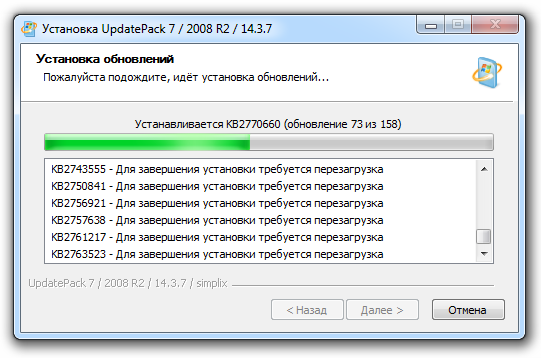
Дополнительный функционал
Нужно автоматически установить набор на рабочую систему вместе с IE11 и перезагрузить компьютер:
переименуйте UpdatePack7R2.exe в UpdatePack7R2−−++.exe
Это будет абсолютно аналогично использованию следующих ключей: UpdatePack7R2.exe /silent /reboot
Примечания
Содержимое
В набор включены следующие обновления:
| Обновление | Версия | Разрядность | Windows 7 | Server 2008 R2 | |
| KB917607 | x86 | x64 | + | + | |
| KB977236 | x64 | — | + | ||
| KB977238 | x64 | — | + | ||
| KB977239 | x64 | — | + | ||
| KB981111 | x64 | — | + | ||
| KB981390 | x64 | — | + | ||
| KB981391 | x64 | — | + | ||
| KB981392 | x64 | — | + | ||
| KB2386667 | x64 | — | + | ||
| KB2518295 | x64 | — | + | ||
| KB2524478 | v2 | x64 | — | + | |
| KB2525835 | x64 | — | + | ||
| KB2533552 | x86 | x64 | + | + | |
| KB2545698 | x86 | x64 | + | + | |
| KB2546250 | x64 | — | + | ||
| KB2547666 | x86 | x64 | + | + | |
| KB2571621 | x64 | — | + | ||
| KB2574819 | v2 | x86 | x64 | + | + |
| KB2592687 | x86 | x64 | + | + | |
| KB2603229 | x64 | + | + | ||
| KB2667402 | v2 | x86 | x64 | + | + |
| KB2670838 | x86 | x64 | + | + | |
| KB2685811 | x86 | x64 | + | + | |
| KB2685813 | x86 | x64 | + | + | |
| KB2698365 | x86 | x64 | + | + | |
| KB2726399 | v3 | x64 | — | + | |
| KB2729094 | v2 | x86 | x64 | + | + |
| KB2732059 | v5 | x86 | x64 | + | + |
| KB2750841 | x86 | x64 | + | + | |
| KB2761217 | x86 | x64 | + | + | |
| KB2773072 | x86 | x64 | + | — | |
| KB2790978 | x64 | — | + | ||
| KB2818604 | x86 | x64 | + | + | |
| KB2823180 | x86 | x64 | + | + | |
| KB2830477 | x86 | x64 | + | + | |
| KB2834140 | v2 | x86 | x64 | + | + |
| KB2835174 | x86 | x64 | + | + | |
| KB2853587 | x86 | x64 | + | + | |
| KB2862330 | v2 | x86 | x64 | + | + |
| KB2868846 | x64 | — | + | ||
| KB2894844 | x86 | x64 | + | + | |
| KB2900986 | x86 | x64 | + | + | |
| KB2919469 | x86 | x64 | + | + | |
| KB2934950 | x64 | — | + | ||
| KB2934953 | x64 | — | + | ||
| KB2970228 | x86 | x64 | + | + | |
| KB2984972 | x86 | x64 | + | + | |
| KB3004375 | v3 | x86 | x64 | + | + |
| KB3006137 | x86 | x64 | + | + | |
| KB3046269 | x86 | x64 | + | + | |
| KB3046339 | x64 | — | + | ||
| KB3054205 | x64 | — | + | ||
| KB3059317 | x86 | x64 | + | + | |
| KB3064209 | x86 | x64 | + | + | |
| KB3102429 | v2 | x86 | x64 | + | + |
| KB3108604 | x64 | — | + | ||
| KB3125574 | v4 | x86 | x64 | + | + |
| KB3138612 | x86 | x64 | + | + | |
| KB3156016 | x86 | x64 | + | + | |
| KB3159398 | x86 | x64 | + | + | |
| KB3161102 | x86 | x64 | + | — | |
| KB3161949 | x86 | x64 | + | + | |
| KB3179573 | x86 | x64 | + | + | |
| KB3184143 | x86 | x64 | + | — | |
| KB4019990 | x86 | x64 | + | + | |
| KB4474419 | v3 | x86 | x64 | + | + |
| KB4490628 | x86 | x64 | + | + | |
| KB4575903 | x86 | x64 | + | + | |
| KB4578952 | x86 | x64 | + | + | |
| KB4592510 | x86 | x64 | + | + | |
| KB5001335 | x86 | x64 | + | + | |
| Обновление | Версия | Разрядность | Windows 7 | Server 2008 R2 |
Кроме того, добавлены следующие обновления:
Нежелательные обновления
Следующие обновления нежелательны и исключены:
Источник
Причина выпуска >> версии 20.11.27
Набор позволяет обновлять рабочую систему, а также интегрировать обновления в дистрибутив. Может быть установлен на любую редакцию Windows 7 и Server 2008 R2, любой разрядности и любого языка. Включены обновления для Internet Explorer 11, все критические, рекомендуемые и обновления безопасности. Смотрите подробности в списке обновлений.
Изменения в версии 20.11.27:
• Исправлена уязвимость повышения прав в Windows 7 и Server 2008 R2(это отличие от версии 20.11.11)
Изменения в версии 20.11.11:
• Добавлен KB4586827-x86-x64 с отключением телеметрии и проверки процессоров (заменяет KB4580345-x86-x64)
• Удалены KB2598845-x86-x64, KB2703157-x86, KB3124275-IE8-x86-x64, KB3124275-IE9-x86-x64, KB3124275-IE10-x86-x64, KB3169658-x64
• Обновление сертификатов аналогично KB931125 и KB2917500 за ноябрь 2020
• Удалена поддержка старых версий Internet Explorer 8-10 и ключ /IE11
Список обновлений >>
Использование:
В системе должно быть не меньше 10 ГБ свободного места на винчестере и желательно не меньше 1 ГБ свободной оперативной памяти.
Можно перетянуть мышкой чистый iso-дистрибутив на UpdatePack7R2 и получить готовый обновлённый iso-образ.
Для гибкой установки набора можно использовать следующие ключи и их комбинации:
• Ключ /Reboot для автоматической перезагрузки, если она потребуется.
• Ключ /S для полностью тихой установки без окон и сообщений. Регистр имеет значение.
• Ключ /Silent для пассивной установки — видно прогресс, но установка полностью автоматическая.
• Ключ /IE11 для установки браузера Internet Explorer 11 и его локализации.
• Ключ /Temp= позволяет задать временный рабочий каталог. Он не обязан быть пустым, но должен существовать.
• Ключ /NoSpace позволяет пропустить проверку свободного места на системном разделе, использовать не рекомендуется.
• Ключ /FixOn включает защиту от Meltdown и Spectre, а /FixOff её выключает. Без ключей для Win7 защита выключена, а для Win2008R2 включена.
Примеры:
•Нужно автоматически установить все обновления, IE11 и перезагрузить компьютер: UpdatePack7R2.exe /ie11 /silent /reboot
•Нужно скрыто установить все обновления к имеющимся продуктам, версию IE не менять, компьютер не перезагружать: UpdatePack7R2.exe /S
Следующие ключи предназначены для интеграции обновлений в дистрибутив:
• Ключ /WimFile= указывает расположение wim-файла, необходимо задавать абсолютный путь.
• Ключ /Index= указывает индекс системы в wim-файле, для каждого индекса необходимо выполнять интеграцию заново.
• Ключ /Index=* позволяет выполнить поочерёдную интеграцию обновлений во все индексы wim-файла.
• Ключ /Boot= указывает расположение boot.wim для интеграции поддержки NVMe и USB3.
• Ключ /Optimize разрешает оптимизировать размер wim-файла после интеграции обновлений.
• Ключ /Optimize=esd преобразует wim-файл в esd после интеграции обновлений.
• Ключ /NoUSB отменяет интеграцию универсального драйвера USB3 от daniel_k.
Примечания:
• Перед указанием индекса полезно выполнить команду: Dism /Get-WimInfo /WimFile:C:install.wim (путь замените на свой).
• При обновлении boot.wim необходимо скопировать новые файлы из папки sources в дистрибутив согласно инструкции >>.
Примеры:
• Нужно интегрировать IE11 и все обновления в 1 индекс: UpdatePack7R2.exe /ie11 /WimFile=C:install.wim /Index=1
• Нужно интегрировать IE11 и все обновления во все индексы: UpdatePack7R2.exe /ie11 /WimFile=C:install.wim /Index=*
• Нужно интегрировать только обновления к имеющимся продуктам, версию IE не менять: UpdatePack7R2.exe /WimFile=C:install.wim /Index=1
При успешном выполнении набора дистрибутив Windows 7, Server 2008 R2 или рабочая система будут обновлены до актуального состояния.
Дополнительный функционал:
1. Возможна автоматическая установка SP1, если он не установлен в системе. Для этого нужно расположить файлы Windows6.1-KB976932-X86.exe >> и Windows6.1-KB976932-X64.exe >> в одном каталоге с набором.
2. Если рядом с набором есть UpdatePack7R2Start.cmd — он будет выполнен перед установкой обновлений, UpdatePack7R2Finish.cmd — после установки, UpdatePack7R2Wim.cmd — после интеграции обновлений. По умолчанию консольные окна будут показаны. Чтобы их скрыть, первая строка в cmd-файле должна начинаться с «:hide» (без кавычек). Набор обновлений отслеживает код выхода из cmd-файлов, на случай необходимости перезагрузки. Этот код равен 3010 (команда exit 3010).
3. Если вы хотите применить свои твики после установки Internet Explorer 11 на рабочую систему, расположите в папке с набором файл ie11.reg и он будет импортирован автоматически.
4. Некоторые ключи можно заменить переименованием самого файла набора. Так для установки IE11 можно добавить слово «ie11» в любое место имени файла набора, «−−» для автоматический перезагрузки и «++» для пассивной установки.
5. Поддерживается установка и интеграция аддонов: SmartFix >>, DirectX >>, NET Framework >>, Visual C++ >>, (копия >>). Файлы аддонов нужно расположить в одной папке с UpdatePack7R2.
Примеры:
• Нужно автоматически установить набор на рабочую систему вместе с IE11 и перезагрузить компьютер:
переименуйте UpdatePack7R2.exe в UpdatePack7R2−−ie11++.exe
• Это будет абсолютно аналогично использованию следующих ключей: UpdatePack7R2.exe /ie11 /silent /reboot
Примечания:
1.Размер дистрибутива (wim-файл) будет увеличен на размер установленных обновлений.
2.Интегрированные обновления можно будет удалить даже после установки системы.
3.Рекомендуется выгружать из памяти резидентный антивирусный монитор на время работы набора.
4.Подробный журнал установки обновлений находится в файле %WinDir%UpdatePack7.log.
5.Установка на рабочую систему будет произведена в несколько этапов с перезагрузками.
Нежелательные обновления:
Следующие обновления нежелательны и исключены:
•KB971033-x86-x64 (Обновление для технологий проверки активации Windows)
•KB2952664-x86-x64 (Обновление совместимости системы для перехода на Windows 10)
•KB2977759-x86-x64 (Диагностика проблем совместимости для перехода на Windows 10)
•KB3021917-x86-x64 (Диагностика системы и телеметрия для перехода на Windows 10)
•KB3035583-x86-x64 (Обновление устанавливает приложение «Получить Windows 10»)
•KB3068708-x86-x64 (Обновление для улучшения качества и диагностики телеметрии)
•KB3075249-x86-x64 (Обновление добавляет точки телеметрии в файл consent.exe)
•KB3080149-x86-x64 (Обновление для программы CEIP и диагностики телеметрии)
•KB3081954-x86-x64 (Обновление для улучшения рабочих папок и телеметрии)
•KB3123862-x86-x64 (Обновленные возможности для перехода на Windows 10)
•KB3139923-x86-x64 (Обновление добавляет точки телеметрии в файл consent.exe)
•KB3150513-x86-x64 (Обновленные конфигурации для диагностики совместимости)
•KB3161608-x86-x64 (Обновление добавляет точки телеметрии в файл consent.exe)
•KB3163589-x86-x64 (Сообщение о работе под управлением устаревшей версии Windows)
•KB3172605-x86-x64 (Обновление добавляет точки телеметрии в файл consent.exe)
•KB3173040-x86-x64 (Уведомление об истечении срока обновления до Windows 10)
•KB4493132-x86-x64 (Уведомление об окончании поддержки Windows 7)
•KB4524752-x86-x64 (Уведомление об окончании поддержки Windows 7 Pro)
Контрольные суммы:
CRC32: C3F43B49
MD4: 110D9D3863AAE3BBAB0CE9CA85DE43E3
MD5: B609EC3FA05B3E5627071DF44748EFBB
SHA-1: 6BCACFD052905322C3631C36C3812026E5777625

Источник
